Ar kada nors gailėjotės ištrynę nuotrauką? Kas neturi, tiesa? Jūs skubėjote ir nesupratote, kad jums reikalinga nuotrauka buvo įtraukta į ištrintų nuotraukų grupę. Jei neseniai ištrynėte vaizdus, ne viskas bus prarasta, nes yra būdas jas atkurti. Jūs netgi galite turėti tų nuotraukų, apie kurias pamiršote, atsarginę kopiją. Skaitykite toliau, kad sužinotumėte, kaip galite rasti ir atkurti neseniai ištrintas nuotraukas savo iPad naudodami šias parinktis.
Kaip greitai rasti ir atkurti neseniai ištrintas nuotraukas, skirtas iPad
Atidarote programą „Photos“ ir ieškote nuotraukos, kad suprastumėte, kad jos nėra. Neištrinsite jo tyčia, nes jums to reikia, bet tada panikuojate, nes prisimenate, kad ištrynėte kai kurias nuotraukas. Galbūt nepastebėdami įtraukėte tą paveikslėlį ir ištrynėte. Galite patikrinti, ar taip atsitiko, atidarę „Photos“ programą ir šoninį meniu, jei jį vis tiek reikia atidaryti. Jei šoninis meniu nėra atidarytas, bakstelėkite šoninio meniu piktogramą viršutiniame kairiajame kampe.
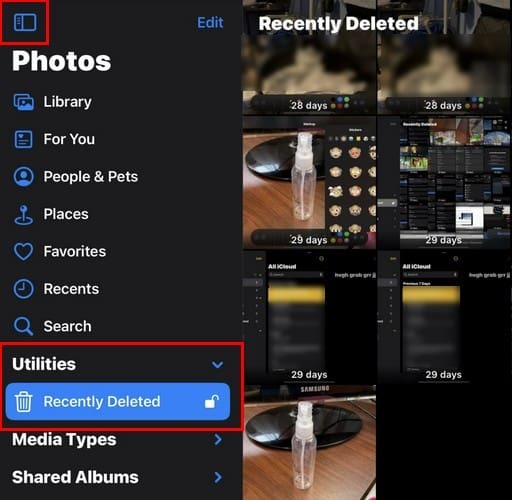
Ieškokite parinkties pavadinimu Neseniai ištrinta. Jei jo nematote, bakstelėkite rodyklę, esančią Komunalinių paslaugų šone. Ten tai bus vienintelė galimybė. Pasirinkite jį ir įveskite savo Touch ID arba leidimo kodą. Kai būsite prisijungę, pamatysite visas neseniai ištrintas nuotraukas. Taip pat pastebėsite, kad kiekviena nuotrauka turės skaičių, po kurio bus žodis dienos. Tai dienų skaičius, per kurį vaizdas buvo ištrintas visam laikui.
Braukite į apačią, kad peržiūrėtumėte nuotraukų skaičių šioje srityje. Be to, jis jus informuos, kad sistema visam laikui ištrins elementus, o tai gali užtrukti iki 40 dienų. Jei norite atkurti tik vieną vaizdą, ilgai paspauskite paveikslėlius ir pasirinkite parinktį Atkurti.
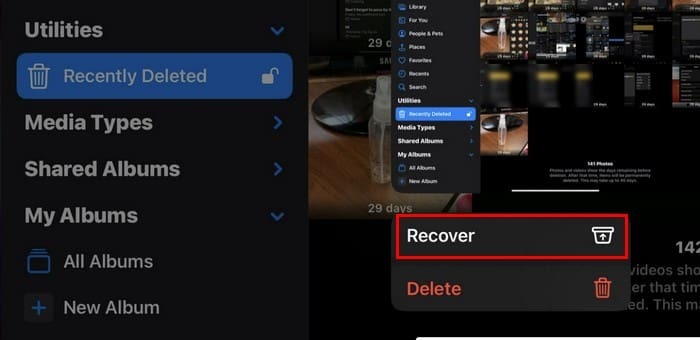
Bet jei ketinate atkurti kelias nuotraukas, bakstelėkite parinktį Pasirinkti viršuje, pasirinkite vaizdus, bakstelėkite tris taškus apačioje dešinėje ir pasirinkite Atkurti. Tada pamatysite kitą raginimą, kurį turėsite bakstelėti, nurodydami, kiek nuotraukų bus atkurta. Dabar patikrinkite savo biblioteką ir ieškokite naujai atkurtų vaizdų.
Kaip rasti ir atkurti neseniai ištrintas nuotraukas naudojant „iCloud“.
Tarkime, kad nustatymuose įjungta parinktis Sinchronizuoti šį iPad. Tokiu atveju taip pat galite rasti ir atkurti neseniai ištrintas nuotraukas naudodami „Safari“ ar kitą naršyklę ir eiti į „iCloud“ paskyrą. Norėdami patikrinti, ar ši parinktis įjungta, atidarykite Nustatymų programa ir bakstelėkite tavo vardas viršuje. Bakstelėkite iCloud, po kurio seka Nuotraukos. Parinktis, kuri sako Sinchronizuoti šį iPad, turėtų būti įjungta. Pamatysite informaciją, pvz., kiek nuotraukų ir vaizdo įrašų išsaugojote, ir sinchronizavimo būseną.
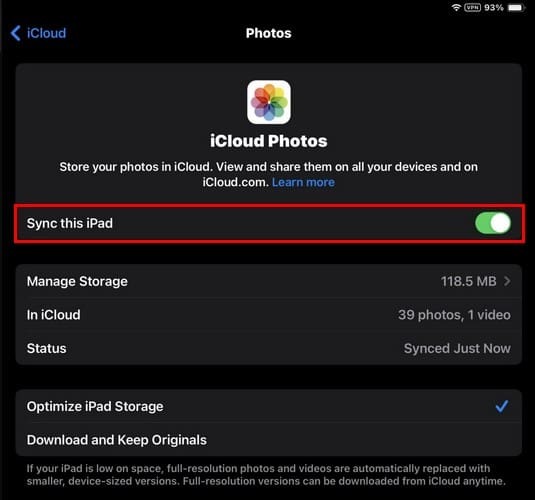
Naudoti programą „Photos“ norint atkurti neseniai ištrintas nuotraukas yra greičiausias būdas. Tačiau, jei kyla problemų atidarant programą, taip pat galite rasti ir atkurti neseniai ištrintas nuotraukas, naudodami „Safari“ arba pageidaujamą naršyklę prie „iCloud“ paskyros.
Kai pasieksite paskyrą, bakstelėkite / spustelėkite nuotraukų valdiklį. Apačioje matysite keturias pasirinkimo parinktis. Bakstelėkite parinktį Albumai, braukite aukštyn ir pasirinkite parinktį Neseniai ištrinti.
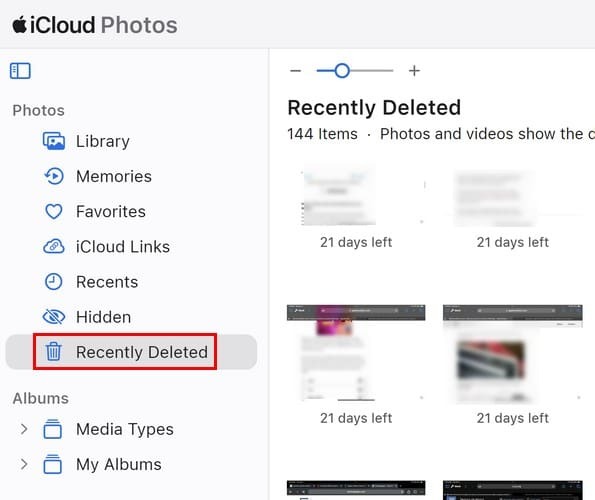
Prieš pasirenkant parinktį, bus parodytas toje srityje esančių nuotraukų skaičius. Vaizdai bus sunumeruoti pagal dienų skaičių iki jų ištrynimo visam laikui. Pasirinkite vaizdą, kurį norite atkurti, ir bakstelėkite atkūrimo parinktį viršutiniame dešiniajame kampe.
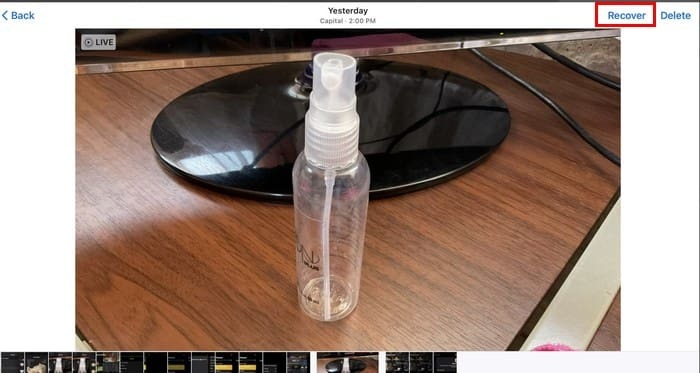
Norėdami atkurti daugiau nei vieną paveikslėlį, bakstelėkite parinktį Pasirinkti viršutiniame dešiniajame kampe ir rankiniu būdu pasirinkite tuos, kuriuos norite atkurti, arba, jei reikia atkurti visus vaizdus, pasirinkite parinktį Pasirinkti viską. Kai susigrąžinsite nuotraukas, nepamirškite atsijungti nuo „iCloud“ paskyros.
Trečiųjų šalių parinktys: „Google“ nuotraukos
Jei nuotraukoms saugoti naudojate „Google“ nuotraukas, ten rasite vaizdo įrašus ir nuotraukas, net jei visam laikui ištrynėte juos iš „iPad“. Norėdami atkurti vaizdus, atidarykite „Google“ nuotraukų programą ir apatiniame dešiniajame kampe palieskite parinktį Biblioteka. Bakstelėkite Šiukšliadėžė, kad atkurtumėte vieną nuotrauką, ilgai paspauskite paveikslėlį, o po to apačioje pasirinkite Atkurti. Arba galite atidaryti vaizdą ir bakstelėti atkūrimo mygtuką apačioje dešinėje.

Patvirtinkite pasirinkimą. Norėdami atkurti kelis vaizdus, pasirinkite parinktį Pasirinkti ir pasirinkite visas nuotraukas ir vaizdo įrašus, kuriuos norite atkurti. Bakstelėkite Atkurti apačioje ir patvirtinkite savo pasirinkimą.
Papildoma literatūra
Kalbant apie atsigavimą, jei reikia atkurti „Mac“ kompiuteryje saugomus užrašus, štai kaip tai galite padaryti. Ar jūs taip pat praradote neišsaugotas Word dokumentas? Štai kaip galite jį susigrąžinti. Bet jei ko reikia atkurti yra ištrinti pranešimai iš jūsų iPhone, mes jus apėmėme. Jei reikia ieškoti straipsnio tam tikra tema, atminkite, kad visada galite naudoti paieškos juostą viršuje kairėje.
Išvada
Tai nebūtinai turi būti pabaiga, kai bakstelėsite ištrynimo mygtuką „iPad“ programoje „Photos“. Dabar yra tam skirta sritis, kurioje bus visos ištrintos nuotraukos, jei apsigalvosite. Tai tarsi šiukšlių dėžė jūsų kompiuteryje. Jei pamiršite, kiek dienų liko iki nuotraukų ištrynimo visam laikui, nuotraukų programoje pamatysite, kad tai gali užtrukti iki 40 dienų. Atminkite, kad taip pat galite patikrinti „Google“ nuotraukose, nes daugelis „Apple“ naudotojų taip pat turi atsargines nuotraukų kopijas toje programoje. Ar pavyko atkurti netyčia ištrintas nuotraukas? Pasidalykite savo mintimis toliau pateiktuose komentaruose ir nepamirškite pasidalinti straipsniu su kitais socialinėje žiniasklaidoje.
Aš esu technologijų geek, kuris myli technologijas. Aš rašau apie technologijas daugiau nei dešimtmetį, apimdamas įvairius įrenginius ir programas. Rašau apie naujausius Apple produktus ir paslaugas ir niekada toli neišeinu be savo Apple įrenginių. Visada gaunu naujausias programėles, atnaujinimus, funkcijas ir naujienas. Siekiu, kad sudėtinga techninė informacija būtų lengvai skaitoma kiekvienam. Nuo pat pradžių dirbu su „TechniPages“, kad padėčiau kitiems išspręsti technines problemas naudodamasis lengvai sekamais vadovais.